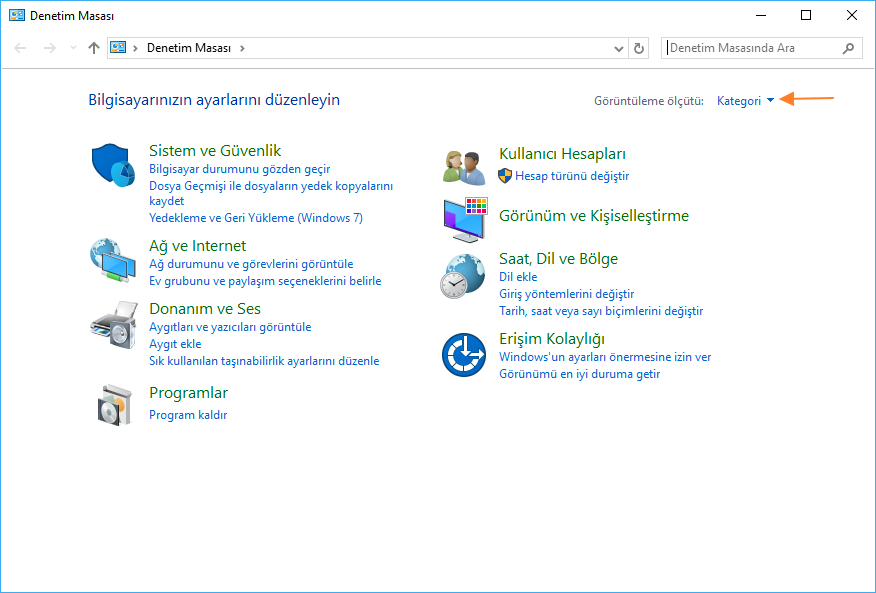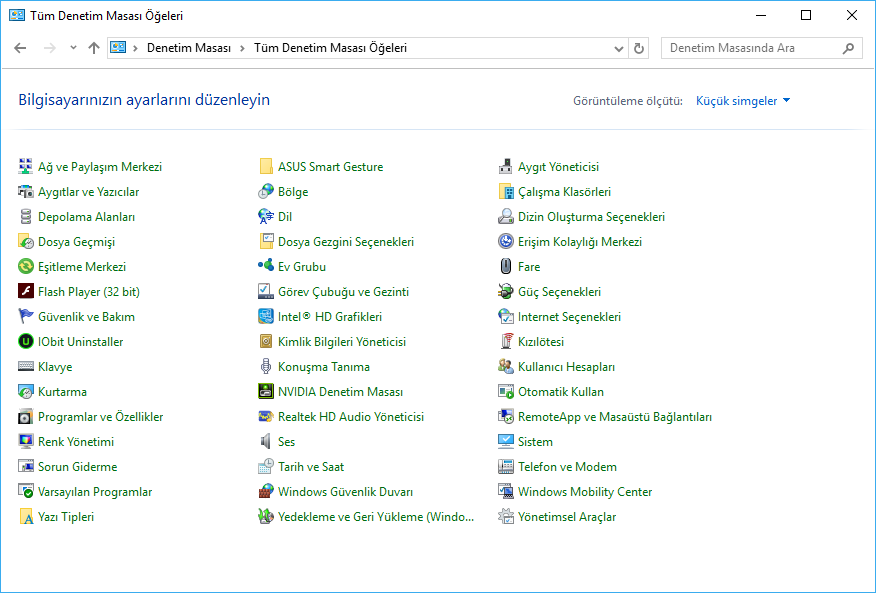İçindekiler
Denetim Masası, uzun zamandır Windows işletim sistemlerinin ayarlarını değiştirebileceğiniz bir yer olmuştur. Denetim Masası’ndan eriştiğiniz ayarlar, Windows’un sunduğu her şeyi ayarlamanıza izin verir: Windows’un monitörünüzde göründüğü şekilde çalışır.
Windows 10’da, işletim sisteminin geçmiş sürümlerinde olduğu gibi, Denetim Masası’na pek fazla önem verilmiyor. Tüm işaretler, zaman ilerledikçe Denetim Masası’nı aşamalı olarak aramak ve onu gezinmeyi daha kolay bulan bir şeyle değiştirmek isteyen Microsoft’a işaret ediyor. Microsoft’un şu anki girişimi, Başlat menüsüne Ayarlar/Windows Ayarları‘na giderken aldığınız yeni Windows Ayarları menüsüyle gördük. Yeni Windows Ayarları menüsü, daha önce hiç olmadığı kadar çok sayıda ayar ve seçenek içeren bir yenileme aldı.
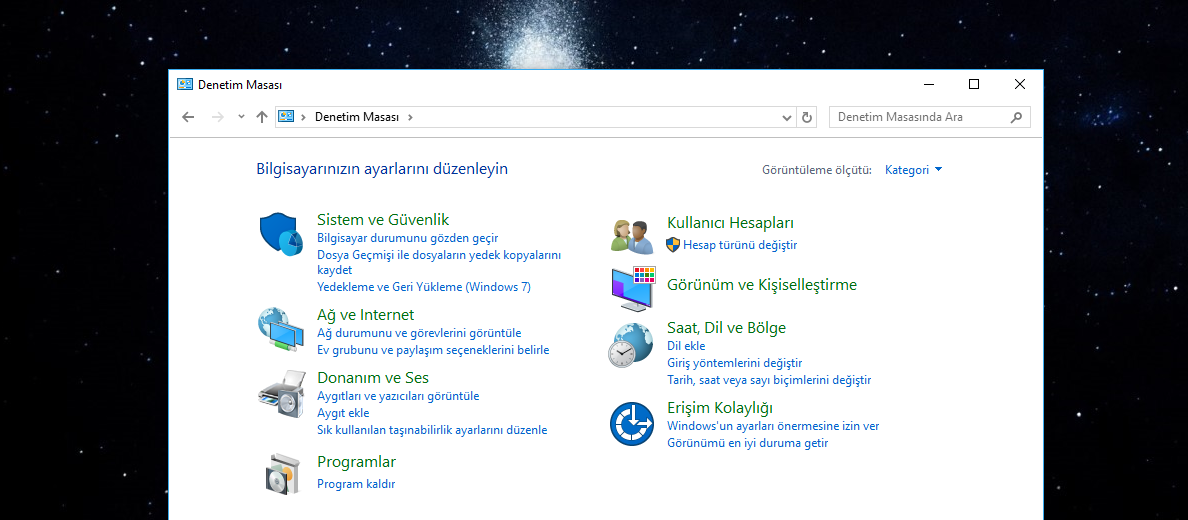
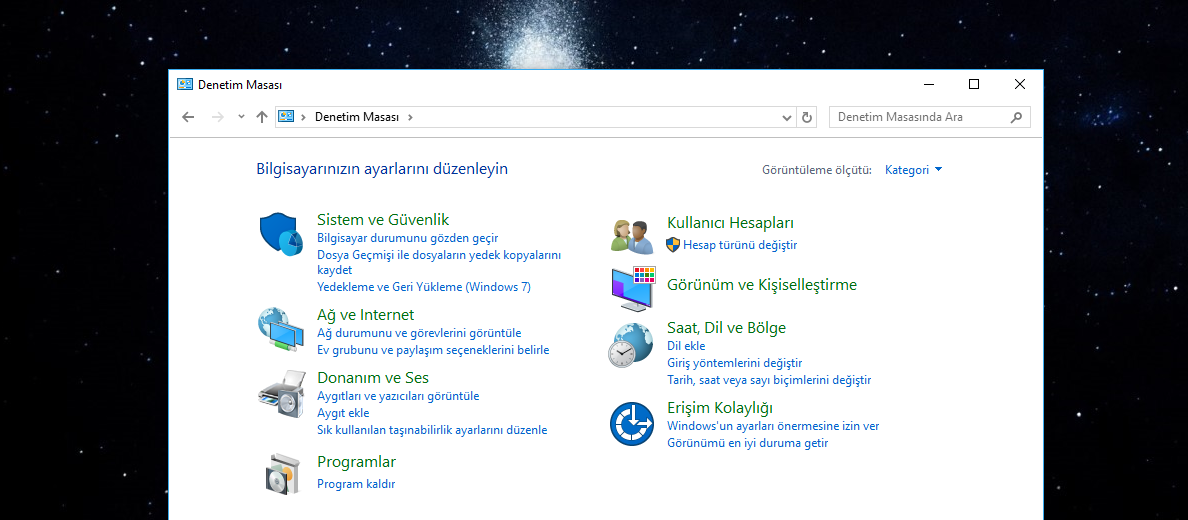
Yine de, klasik Denetim Masası, birçok insanın uzun yıllar beri bildiği için kullanmayı tercih ettiği şeydir. Bu insanlardan biriyseniz, o zaman ona erişme yolunuzdan ilginizi çekebilirsin.
Arama kutusundan Denetim Masası nasıl açılır?
Görev çubuğundaki arama alanına “Denetim Masası” yazın ve ardından “En iyi eşleşme” bölümünün altında göründüğünde “Denetim Masası masaüstü uygulaması” nı tıklayın.
Dosya gezginin’ den Denetim Masası nasıl açılır?
Sol bölmeden Başlat menüsüne / Dosya Gezgini’ne gidin ve ardından adres çubuğundaki bilgisayar simgesinin yanında bulunan küçük oku tıklayın. Bunu yaparak, size seçebileceğiniz “Denetim Masası” seçeneğini veren bir açılır menü etkinleştirirsiniz.
Hızlı Bağlantı menüsünü açmanın iki yolu vardır. Yollardan biri, sağ fare tuşuna veya dokunmatik yüzeyli kullanıcılara tıklayarak veya görev çubuğundaki “Başlat” düğmesini basılı tutarak (dokunmatik ekranlı kullanıcılar için) tutmaktır. Sahip olduğunuz diğer seçenek, Windows logo tuşu + X’e basmaktır ve aynı menüyü getirir. Menüyü bilgisayar ekranında gördüğünüzde “Denetim Masası” yazan yere bakın ve üzerine tıklayın.
Çalıştır iletişim kutusundan Denetim Masasını nasıl açılır?
Klavyenizde Windows + R basın ve ardından “control” yazın ve “Tamam” düğmesine basın, bilgisayarınızın ekranında da Denetim Masası açılır.
Denetim Masası açık olduğundan, ön sayfadan ona gidebilmeniz için birkaç farklı yol var. İlk seçenek sağ üst köşedeki “Görüntüleme ölçütü” menüsünden seçilebilecek kategorileri görüntülemek üzere bırakmaktır.
Bir acemi kullanıcıya aradıklarının yolunu doğru tahmin etmesi için kategori görünümü daha kolay olmalı ve sözcüğü kategorisiyle ilişkilendirebilmelidir. Örneğin, kullanıcı hesabımı içeren bir şey yapmak istersem, kategori stili menüsünü görüntülediğinde Denetim Masası’ndaki “Kullanıcı Hesapları” bağlantısını tıklayarak başlayacağımı bilirim ve oradan alırım.
Aynı “Görüntülenenler” açılır menüsünü tekrar tıklarsanız, iki farklı simge türü seçebilirsiniz. Simgeler, ön Denetim Masası sayfasındaki tüm bağlantıları, kategorilerde izliyorsanız izlemek zorunda olduğunuz yolu size sunar. Bazıları için, Denetim Masası’nda gezinmenin daha etkili yolu budur.
Açılır menüden “Büyük simgeler” i seçerseniz, daha kolay görülebilen daha büyük simgeleri görürsünüz, ancak bunlara uyması için dev bir Denetim Masası kutusu gerekir.
Açılır menüden “Küçük simgeler” i seçerseniz, kutuya uyan tüm simgeleri görürsünüz, ancak büyük görme yeteneği olmayan simgeler, simgeleri daha net görmek için daha büyük simgeler isteyebilir.
Microsoft, işletim sistemi özelliklerini daha önce seçtikleri şeylerle ölen bir yaşam pozu olarak ayarlamalar yapmaktan daha fazla yabancı değil. Herkes Denetim Masası zamanla ne olacağını tahmin ediyor, ancak Şimdilik, Denetim Masası taraftarları buna farklı şekillerde erişerek hâlâ keyif alabilirler.